“錯誤 HRESULT 0xc80002 .NET Framework 4.0”是許多 Windows 用戶在嘗試安裝或更新 .NET Framework 4.0 時遇到的問題。此錯誤可能會阻止基本應用程序正常運行,因為許多程序依賴 .NET Framework 來運行。該錯誤通常表示安裝過程出現問題,可能是由於系統衝突、文件損壞或 Windows 更新問題造成的。在本文中,我們將探索分步解決方案,以幫助您成功解決 Windows 11 系統上的 .NET Framework 4.0 錯誤。
方法 1:安裝最新的 Windows 更新
消除“錯誤 HRESULT 0xc80002 . NET Framework 4.0”的最簡單解決方案之一是檢查您的 Windows 操作系統以查看其是否已正確更新。以下是您驗證和應用增強更新的方法。
1. 轉至 Windows 設置應用程序。打開 Windows 更新部分並點擊“檢查更新”。
2. 完成系統更新後,嘗試安裝 . NET Framework 4.0 再次。
方法2:停止Windows更新服務
有時,可以通過暫停 Windows 更新服務來解決此衝突。
1. 從 Windows 搜索欄打開“服務”應用程序。
建議閱讀:Apple Intelligence 如何與拜登的人工智能安全框架保持一致
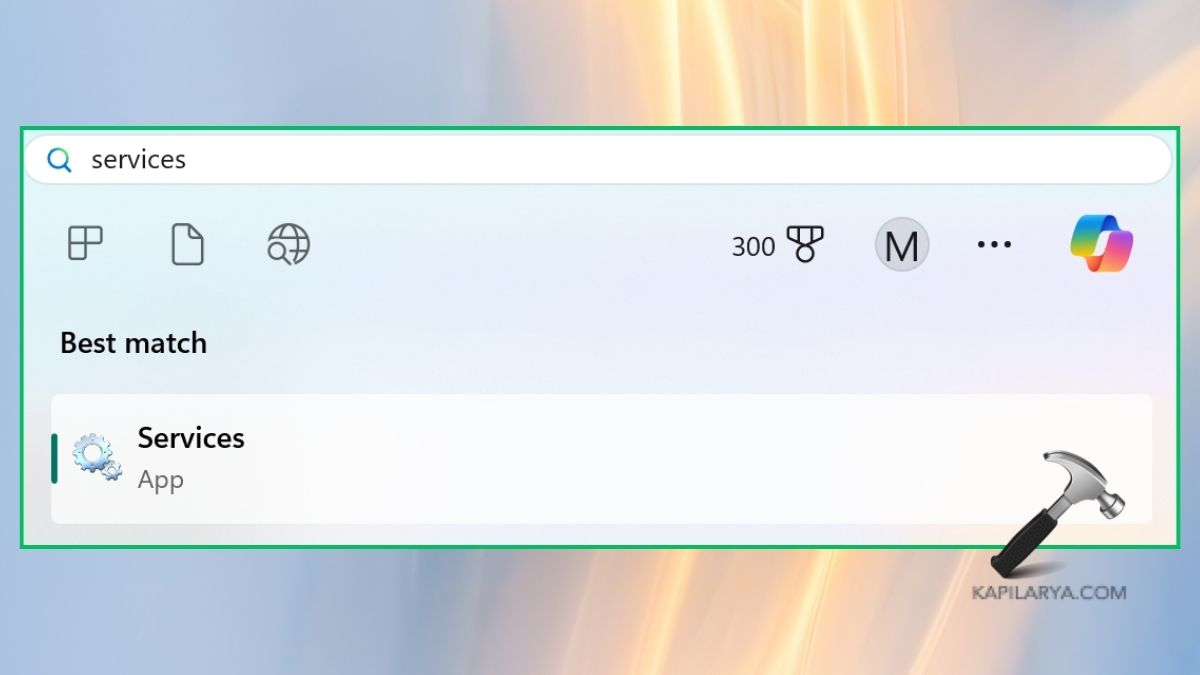
2. 從列表中找到並右鍵單擊“Windows 更新”。選擇“停止”。
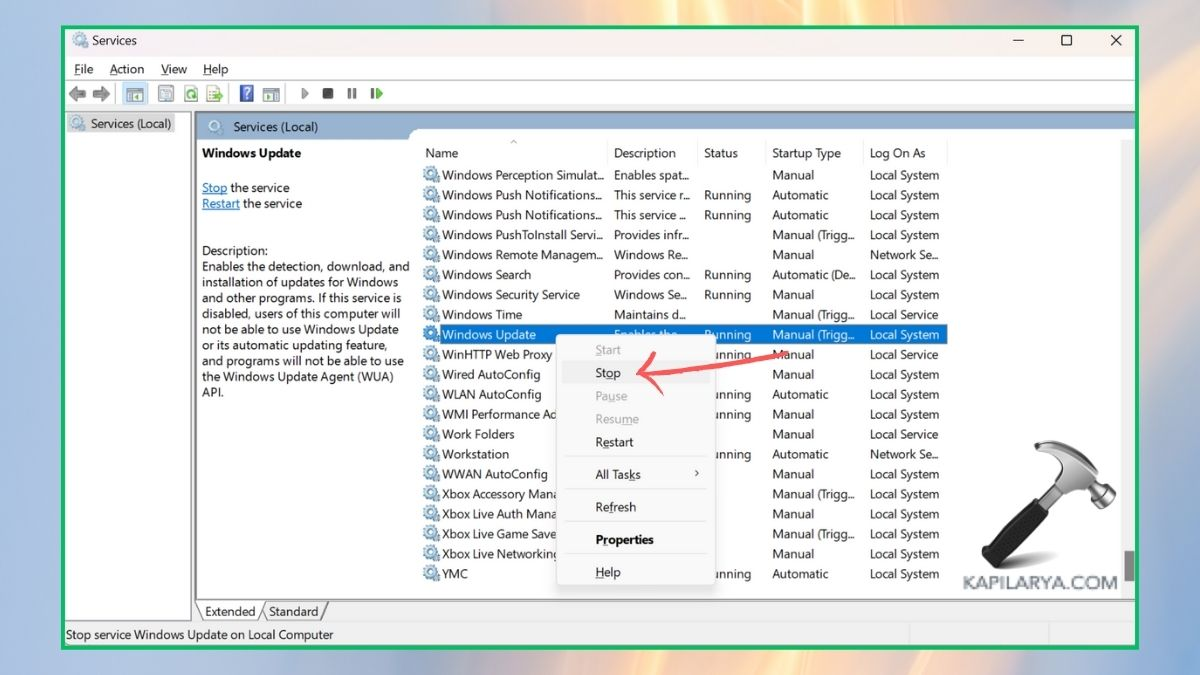
3. 對“後臺情報傳輸服務”重複相同的操作。然後,關閉“服務”窗口。
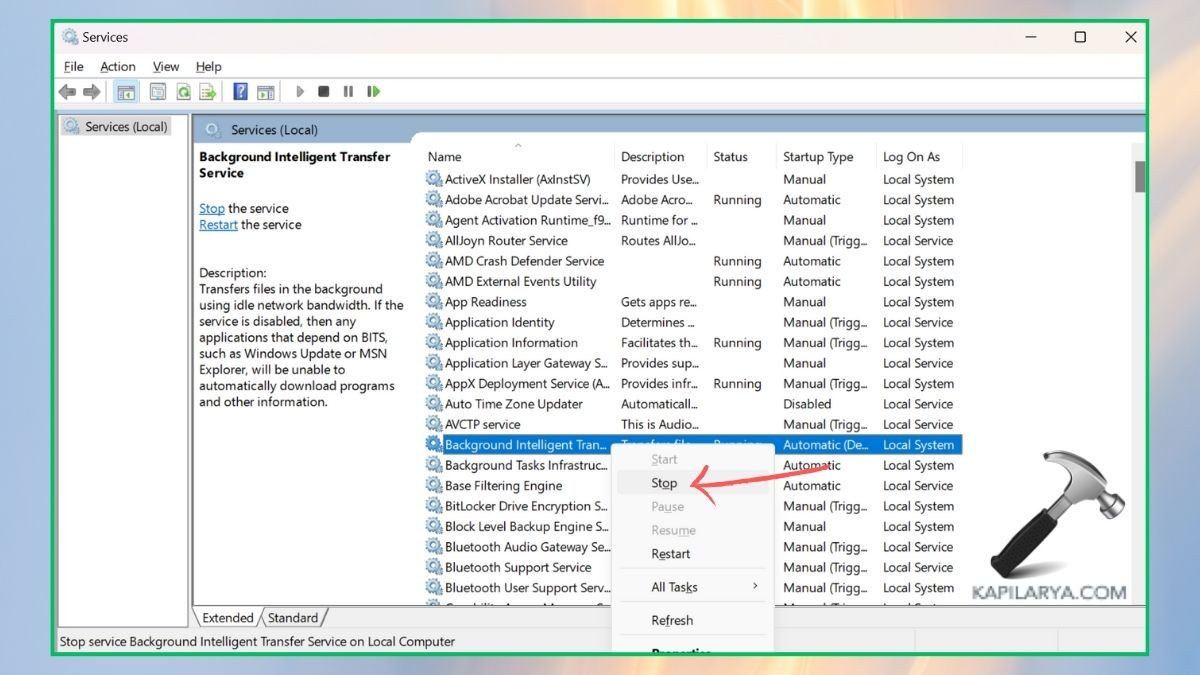
4. 現在,按 Win+R 鍵打開“運行”對話框。然後,輸入以下命令並按 Enter 鍵。
%windir%
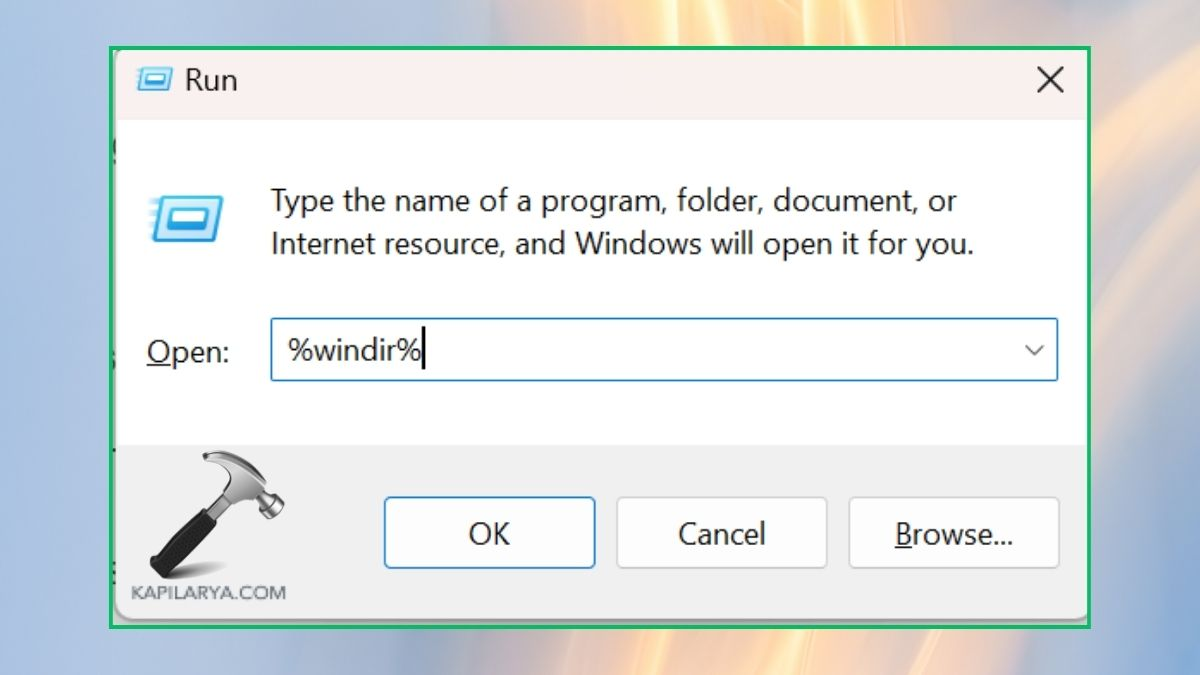
5.在這裡,找到並右鍵單擊“SoftwareDistribution”文件夾。並且,將其重命名為“SDold”。按“繼續”並重新啟動系統。
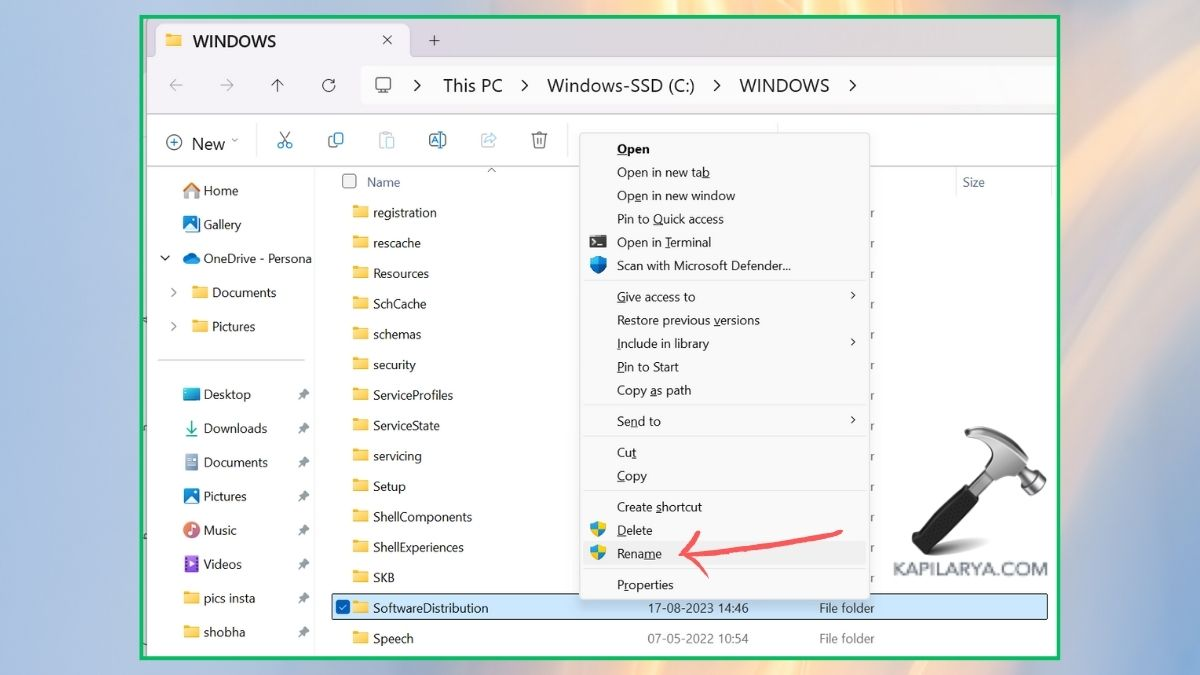
方法 3:激活 .NET 運行時功能
1. 再次打開“運行”對話框並粘貼以下命令。
optionalfeatures
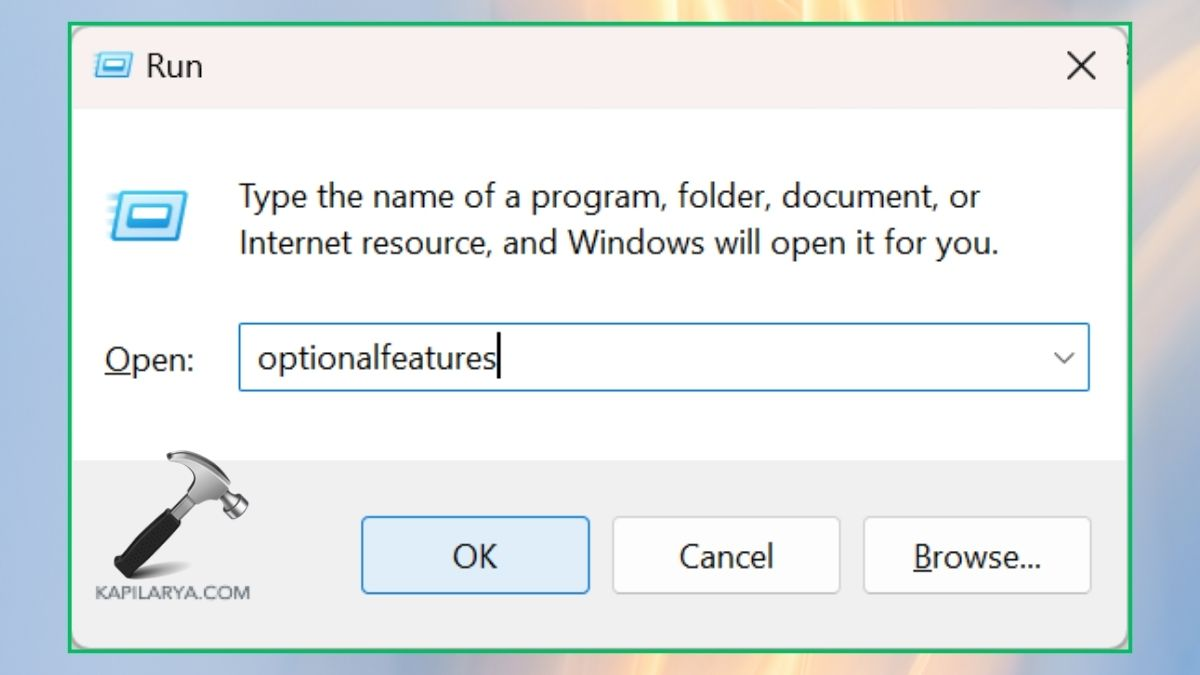
2. 選擇兩個.NET Framework 選項並點擊“確定”。
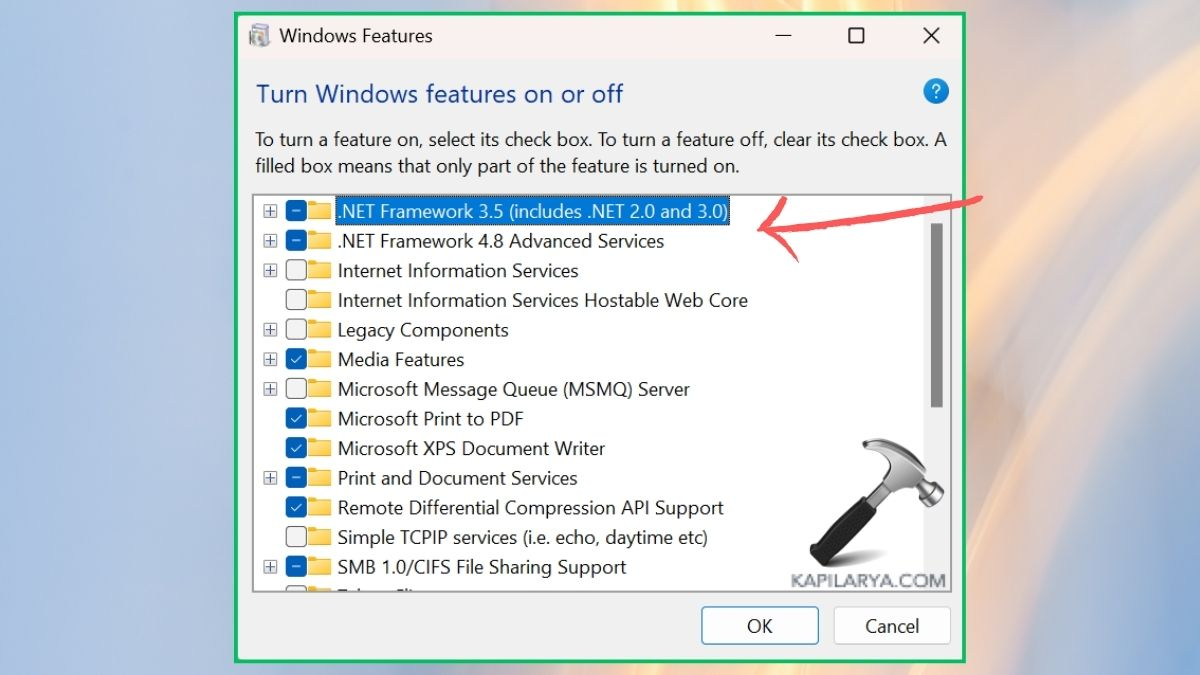
方法 4:以管理員身份運行 .NET 安裝程序
1. 打開.NET Framework 安裝程序文件。
2. 右鍵單擊它並選擇“以管理員身份運行”。按照屏幕上的說明完成安裝。
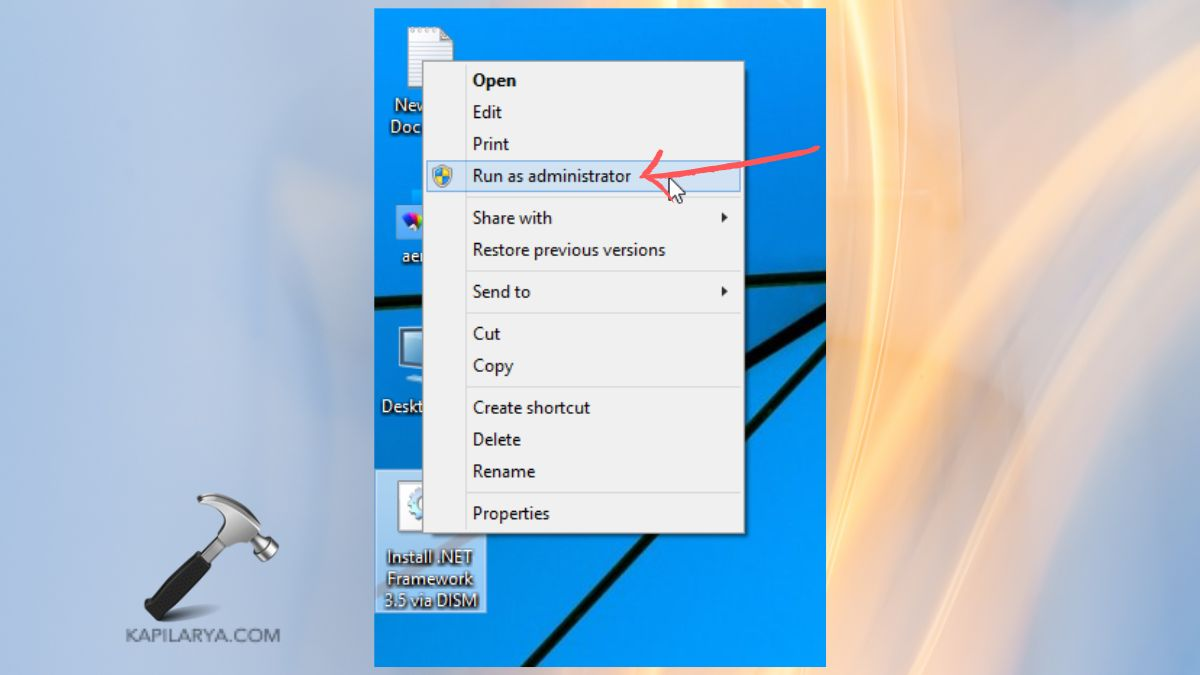
方法 5:運行 .NET 修復工具
1. 首先,在此處下載.NET Framework 修復工具,然後點擊“下載”。
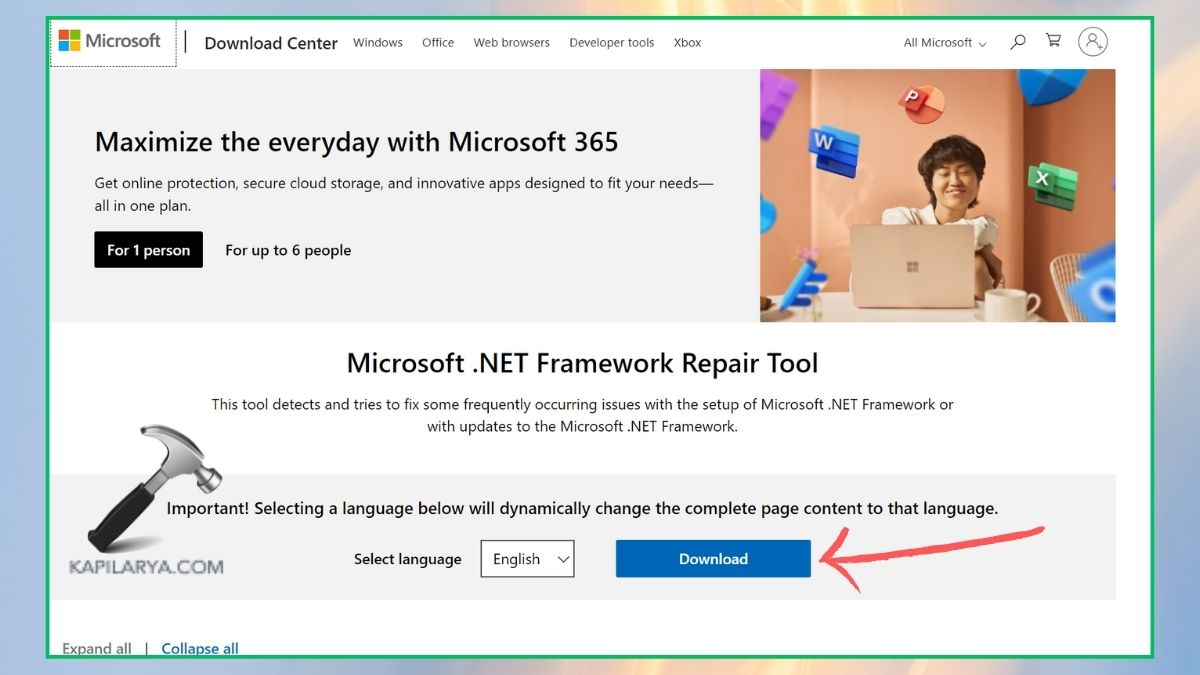
2. 打開下載的文件並按照屏幕上的說明運行修復工具。
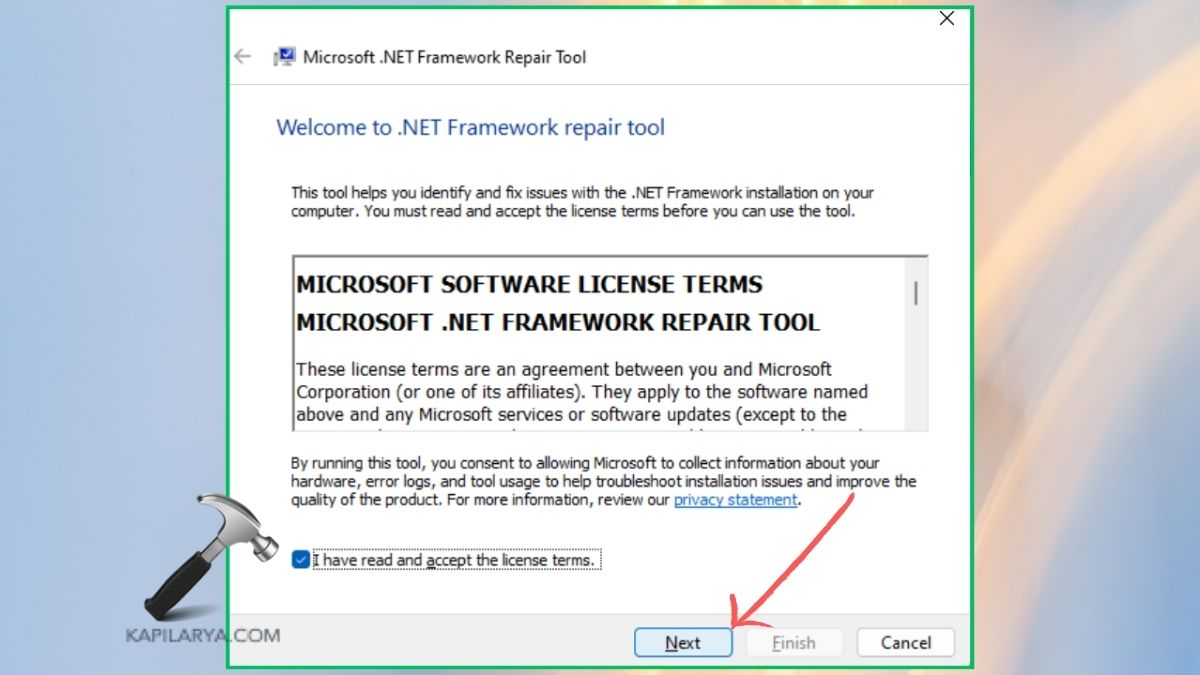
如果您在執行這些解決方案來修復 Windows 11 中的錯誤 HRESULT 0xc80002 .NET Framework 4.0 時遇到任何錯誤,請在下面發表評論,以便我們為您提供幫助。
就是這樣!
